En Photoshop hay una utilidad llamada Acciones que hace precisamente esto, aunque es algo compleja, por que en Lightroom tenemos otra opción llamada Presents o acciones predefinidas para hacer precisamente lo que buscamos, y es realizar una edición con tan solo pulsar el botón del ratón
Presents en Lightroom
Si en Photoshop tenemos las acciones en Ligthroom tenemos los presents, que son ficheros que guardan instrucciones de configuración o acciones a realizar para poder conseguir rutinas de acciones o efectos con un solo clic. Lightroom permite definir ficheros de presets en diferentes módulos y escenarios. En concreto en:
- Revelar: en el módulo de ajustes de mejora y retoque
- Exportar: para la exportación de nuestras fotos a diferentes formatos
- Nombrado: para el nombrado de ficheros
- Palabras, etiquetas y metadatos: para la etiquetación y descripción de nuestras fotos
- Impresión, Proyección y Web: para la presentación final de las fotos
Podemos usar los presents para la conversión a blanco y negro, virados, técnicas enfoque, procesos cruzados… ajustes y efectos creativos que usamos a menudo en nuestras fotos para darles ese toque que necesitan, son uno de los usos más populares de los presets. En Lightroom contamos con una buena colección de presets que vienen cargados por defecto. Para verlos, haz clic en Revelar y en el panel izquierdo vete al menú de Ajustes preestablecidos. Podrás comprobar que si pasas el ratón por encima de cada preset se cargará una previsualización de la foto con la que estés trabajando con el efecto correspondiente aplicado.
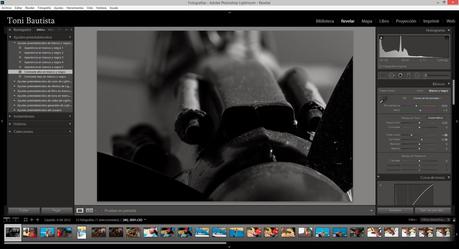
Aunque están muy bien los presets que trae Lightroom por defecto, la verdadera potencia de esta funcionalidad reside en que cualquiera puede crear y compartir sus propios presets. Son los User Presets: podemos crear nuevos presets, importarlos, exportarlos, ordenarlos por carpetas… hasta construir una auténtica biblioteca para conseguir todos los efectos que te permita tu imaginación.
Para crear nuestras propias acciones tendremos que seguir los siguientes pasos:
- Elige una foto cualquiera de la sesión
- Entra en el módulo Revelar y realiza los ajustes oportunos hasta conseguir compensar los defectos comunes de todas las fotos de la sesión
- Dentro del propio módulo Revelar , nos vamos al panel izquierdo y allí hacemos clic en el botón + situado en la esquina superior derecha del bloque de Ajustes preestablecidos. Aparecerá una nueva ventana en la que podremos dar nombre a nuestro preset y elegir qué tipos de ajustes, de entre los que vamos a realizar, queremos incluir en el preset.
- Hacemos clic en crear y ya tenemos nuestro ajuste creado.
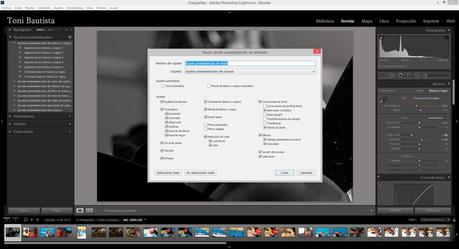
Pero no solo podemos crear ajustes preestablecidos o presents, si no que además podemos importarlos o exportarlos, para ello bastará con seguir estos pasos:
Para importar:
- Descarga el preset que quieras usar
- Ve al módulo Revelar, Panel izquierdo y el menú de Ajustes preestablecidos
- Pincha con el botón derecho sobre Ajustes de usuario y haz clic en Importa
- Selecciona el fichero de presets
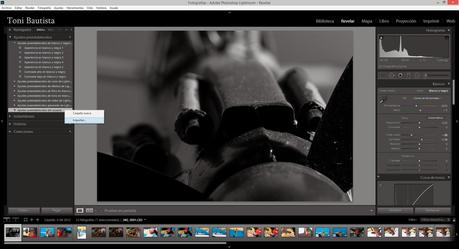
Para exportar:
- Ve al módulo Revelado, Panel izquierdo y menú de Ajustes preestablecidos
- Selecciona el preset que quieres exportar
- Pincha sobre él con el botón derecho del ratón y haz clic en Exportar
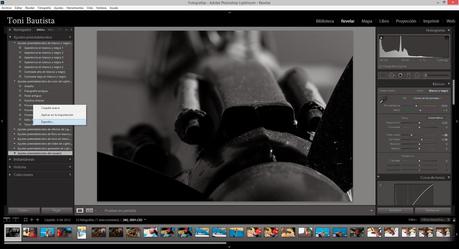
Aplicar un ajuste preestablecido es de lo mas sencillo, tan solo tendremos que ir al menú izquierdo donde se encuentran y hacer click sobre el, de esta forma aplicaremos el ajuste que queramos a la imagen que tengamos seleccionada, pero, ¿y si lo qué queremos es aplicar este ajuste a varias fotografías?, pues también es muy sencillo:
- Pasa al módulo Biblioteca
- Selecciona el modo de visualización Cuadrícula (grid) pulsando G
- Selecciona el conjunto de fotos sobre el que deseas aplicar el preset
- Ve al panel derecho y despliega Revelado rápido
- En Ajustes preestablecidos guardados elige el preset que quieres aplicar y listo
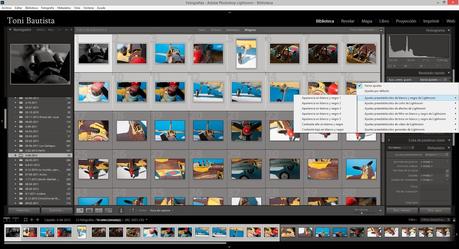
Personalmente no creo oportuno que se apliquen los mismos ajustes a varias fotografías, ya que cada foto tiene sus propios ajustes tanto de luz y sombra, como de revelado, si es verdad que por ejemplo, para corregir las aberraciones y demás causadas por un objetivo, podemos aplicar esos ajustes a las fotos tomadas por ese objetivo para ahorrarnos tiempo, pero por ejemplo, pasar varias a la vez a blanco y negro, yo realizaría unos ajustes básicos de forma simultánea como por ejemplo lo de la corrección de lente, eliminar ruido y poco mas, y después iría revelando una a una cada imagen.
Como veis los ajustes preestablecidos son una versión recortada de las acciones de Photoshop, aún así podemos ahorrar mucho tiempo en realizar diversos procesos de revelado.
Si queréis descargar y ampliar vuestra colección de ajustes aquí os dejo varias páginas para descargarlos. Páginas hay cientas, y seguro que si buscáis en Google las encontraréis, pero tened en cuenta que vais a encontrar páginas de pago y gratuitas, todas las que os dejo a continuación son gratuitas.
- La página oficial de Adobe
- Presetsheaven - Desde este clásico de los sitios dedicados para presets no han tardado en ofrecernos una colección de 7 presets gratuitos con estilo vintage
- 50 presents gratuitos- Desde esta página encontraremos 50 presentes para distintos tipos de edición en Lightroom
- OneOne Software- Podremos descargar varios presents gratuitos para Lightroom
- Lightroom Killer Tips- Una de las mejores webs sobre Lightroom, muy actualizada y repleta de recursos para usuarios de este software. No en vano detrás de ella está el gurú de Adobe Photoshop el señor Scott Kelby que de esto sabe un poco. Dentro de sus múltiple oferta hay un completo apartado dedicado a los presets.
- Presets Heaven- El paraíso de los presets. Dedicado en exclusiva a ofrecer tutoriales y suficientes presets como para satisfacer a cualquiera. Lo mejor que encuentro es hay presets muy específicos: para mejorar las fotos de bodas, para instantáneas nocturnas, para retratos. Además de los más efectistas y divertidos de usar.
- Inside Lightroom- Otro sitio dedicado por entero al software de Adobe e incluye una amplia lista de presets ordenados por categorías: proceso cruzado, calibración, blanco y negro,… además contiene instrucciones de instalación.
- Wonderland Preset- Otra web que es todo un tesoro repleto de presets de todo tipo, muchos gratuitos aunque ofrece un selecto lote de 176 presets por 39,99 dólares.
- Prophotoshow- Tiene una categoría dedicada a incorporar nuevos presets con bastante frecuencia, todos ellos con ejemplos y amplia explicación sobre los mismos.
- PresetPond- Otro sitio imprescindible puesto que está dedicado en exclusiva a ello. Ejemplos, descripciones y algo muy interesante, valoración de los usuarios. Ya sabes si descargas y lo pruebas puedes votar para que los demás lo tengan en cuenta.
